![]()
Ajoutez d'abord les clips et référencez-les vers les fichiers BIP dans le graphique Séquence. Vous pouvez ensuite les utiliser pour créer un script dans la liste de scripts de séquence. Vous ajustez les transitions entre les fichiers BIP grâce à l'Editeur de transition. Les références aux scripts, transitions et clips sont enregistrées dans un fichier d'éditeur de séquence (.mfe) en vue d'une modification ultérieure.
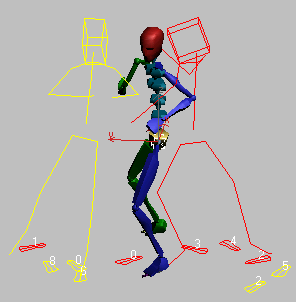
L'éditeur de transitions utilise des fantômes pour représenter les clips source (jaune) et destination (rouge). Ces figures de base vous permettent d'établir la position du corps et de sélectionner une image de début appropriée pour la transition dans les deux clips.
Mouvement aléatoire et foules
Vous pouvez générer des mouvements aléatoires pour un ou plusieurs bipèdes grâce à la fonction Créer un mouvement aléatoire. Par exemple, vous pouvez les utiliser pour animer une foule de bipèdes. Pour une foule, vous devez partager un script de séquence entre plusieurs bipèdes.
Si vous animez une foule en utilisant des représentants et des comportements, plutôt que d'utiliser un mouvement entièrement aléatoire, Character studio sélectionne les clips en fonction de la vitesse et de la direction des représentants. Si le représentant ralentit progressivement puis s'arrête, Character studio recherche et déclenche un éventuel clip contenant ce mouvement.
Dans toutes les simulations de foule, vous devez charger les clips et créer les transitions avant d'effectuer la synthèse du mouvement de la foule. L’animation d'une foule requiert très souvent une synthèse de nombreux clips. L’utilisation de transitions automatiques vous évite de devoir créer manuellement des transitions entre les clips.
Un panneau déroulant supplémentaire s'affiche en mode Séquence: lepanneau déroulant Séquence donne accès au graphique Séquence et vous permet de charger et d'enregistrer les fichiers de séquence (MFE) Le panneau déroulant Séquence contient également une section scripts qui vous permet de créer des scripts, de modifier des transitions, de créer un mouvement unifié et de créer des mouvements aléatoires pour les bipèdes.
Procédure : utilisation de clips et de transitions en mode Séquence
Créer votre propre bibliothèque de fichiers .bip à partir de données de séquence importées ou converties, ou encore à partir de votre propre animation de personnage. Sélectionnez un bipède puis activez le mode Séquence. Dans le panneau déroulant Séquence, cliquez sur Afficher graphique pour afficher le schéma de séquence. Dans ce schéma, cliquez sur Créer un clip puis ajoutez des clips à partir de la boîte de dialogue Séquence. Associez les clips aux fichiers .bip en activant tout d'abord le bouton Sélectionner Clip/Transition dans la barre d'outils du schéma de séquence, puis en cliquant à l'aide du bouton droit sur l'icône d'un clip. La boîte de dialogue qui s'affiche vous permet de rechercher le clip voulu.
Cliquez sur Définir un script dans le panneau déroulant Script de séquence puis sélectionnez une série de clips dans le schéma de séquence. Si vous cliquez avec le bouton gauche de la souris sur un clip, il s'affiche dans la liste des scripts. Dans le schéma de séquence, les clips sont reliés par des flèches rouges (script actif) représentant les transitions par défaut (avec perte de mouvement minimale). La durée par défaut d'une transition est de 25 images, ce qui donne des résultats satisfaisants dans la majorité des cas. Les transitions sont basées, par défaut, sur une interpolation de vitesse entre les clips.
Elles peuvent être ajustées avec précision à l'aide de la commande Editer la transition de la section Scripts. Pour ce faire, sélectionnez un clip dans les commandes de scripts, puis cliquez sur Editer la transition. L'éditeur de transitions s'affiche et les noms des clips source et destination sont indiqués dans la barre de titre.
Dans la zone Elément source, Image de début représente l'image du fichier source où la transition débute. Ainsi, si l'image de début du clip source est l'image 60, la transition à partir du clip source commence à l'image 60. La durée de la transition est définie dans le champ Longueur en haut à gauche ; elle est exprimée en images. Dans cet exemple, si la longueur est égale à 10, la transition vers le clip de destination est égale à 10 images. Dans la zone Clip de destination, Image de début représente l'image du clip de destination où la transition débute. Ainsi, une valeur de 80 signifie que la transition commence à l'image 80 du clip de destination. Dans cet exemple, le clip source va de l'image 0 à l'image 60. Il y a ensuite une transition de 10 images entre l'image 60 du clip source et l'image 90 du clip de destination (les images 80 à 90 couvrant la période de transition vers le clip de destination), puis le reste du clip de destination est joué.
Lorsque l'éditeur de transitions s'affiche, vous pouvez commencer par sélectionner les transitions optimisées. Les transitions optimisées utilisent un algorithme de glissement minimum de pieds. L'angle supérieur droit de la boîte de dialogue Editeur de transitions est l'icône des transitions optimisées. Si la transition optimisée n'est pas satisfaisante, essayez d'éditer manuellement la transition.
L'édition manuelle des transitions offre davantage de flexibilité. Les doubles flèches Image des zones Fantôme de l'éditeur de transitions vous permettent en effet de faire défiler les clips source et destination tandis que vous visualisez les deux figures de base. Localisez l'image de début convenant le mieux dans les deux clips à l'aide de ces doubles flèches. Recherchez particulièrement un positionnement similaire des pieds, un mouvement du corps naturel ou un mouvement similaire des bras dans les deux clips. Si le changement de vitesse entre ces derniers est trop brusque, ajustez la durée de la transition dans le champ Longueur.
Dans le panneau déroulant Séquence, cliquez sur Enregistrer fichier pour enregistrer votre travail dans un fichier .mfe ; les transitions et les scripts sont également enregistrés. Ces fichiers .bip ne contiennent pas de pas. Les clés des pieds du bipède sont enregistrées avec une valeur Fusion CI égale à 1 pour les pas. Pour extraire les pas, vous devez quitter le mode Séquence, sélectionner Charger fichier dans le panneau déroulant Bipède puis, dans ce même panneau déroulant, cliquer sur Convertir. Cette commande se base sur des valeurs de Fusion CI des pieds égales à 1 pour extraire les pas.